
Freunde der Schallplatte lieben das Gefühl, wenn der Tonarm langsam in die Einlaufrille des Vinyls versinkt. Doch der Aufwand bleibt groß. Einfacher ist das Abspielen, wenn Sie die einzelnen Tracks der jeweiligen Schallplatte in praktische MP3- oder hochwertige FLAC-Dateien umwandeln. Wir erklären Ihnen, wie diese Umwandlung funktioniert, sodass sich die Songs mit vielen Endgeräten wiedergeben lassen.
Tipps und Tricks: Schallplatten richtig digitalisieren
Sie benötigen drei Dinge, um eine Schallplatte zu digitalisieren: die richtige Software, die passende Hardware und etwas Zeit. Beginnen wir mit der Hardware. Die einfachste Umwandlung ermöglichen neuartige Plattenspieler, die mit einem digitalem USB-Port ausgestattet sind. Diese Geräte schließen Sie einfach an den Computer an, um die Platten über die meist mitgelieferte Aufnahme-Software zu digitalisieren. Allerdings sind solche Plattenspieler häufig mit minderwertigen Tonabnehmern und Laufwerken ausgestattet, sodass die Aufnahmequalität leidet.
Daher ist es empfehlenswert, den gewohnten Plattenspieler zu nutzen. Dieses Abspielgerät kombinieren Sie am besten mit einer Phono-Vorstufe, einem A/D-Wandler und dem Computer. Ihr herkömmlicher HiFi-Verstärker, der über einen Phono-Eingang sowie einem Hochpegel-Ausgang verfügt, reicht völlig aus. Verbinden Sie das Gerät mit dem Plattenspieler und schließen Sie die Vorstufe an den Rechner an. Ein zwischengeschalteter A/D-Wandler mit USB-Port ist nicht zwangsläufig erforderlich, verbessert aber die Umwandlungsqualität.
Welcher Rechner zum Einsatz kommt, ist in den heutigen Zeiten nicht mehr so relevant. Schließlich lässt sich fast jeder handelsübliche Computer zur Digitalisierung verwenden. Windows-PCs, Linux-Rechner oder Macintosh-Geräte beherrschen die entsprechenden Digitalisierungsverfahren. Es gibt für alle Betriebssysteme passende Software, durch die sich die Umwandlung vornehmen lässt. Der Rechenaufwand ist vor allem dann gering, wenn Sie einen externen USB-Wandler zwischenschalten.
Schallplatte umwandeln: Achtung, Aufnahme!
Zur Umwandlung nutzen Sie am besten das kostenlose Programm Audacity, das sich in den vergangenen Jahren zum Standard-Tool in Sachen Audio-Bearbeitung entwickelte. Das Open-Source-Programm ist für Windows-, Linux- und Macintosh-Betriebssysteme erhältlich. Es zeichnet sich durch eine recht übersichtliche Bedienoberfläche auf, wobei Laien dennoch einige Einarbeitungszeit einplanen sollten. Schließlich punktet das effiziente Programm durch umfassende Einstellungsoptionen, die sich aber in vielen Menüs verbergen.
Vor der ersten Digitalisierung nehmen Sie wichtige Einstellungen vor. So müssen Sie dem Programm mitteilen, an welchen Eingang der HiFi-Verstärker beziehungsweise der A/D-Wandler angeschlossen ist. Außerdem sollten Sie den Aufnahmemodus auf Stereo setzen, wenn Sie nicht doch eine Mono-Schallplatte digitalisieren. Beachten Sie auch das Untermenü zur Qualität. Dort stellen Sie wichtige Aufnahmeparameter wie die Bit-Tiefe oder die Sampling-Rate ein, wobei Sie am besten die maximale Leistung des A/D-Wandlers beziehungsweise des Verstärkers berücksichtigen.
Wir empfehlen die Umwandlung im 32-Bit-Sampleformat, weil der größtmögliche Spielraum in der Dynamik der Aufnahme entsteht. Erst beim abschließenden Export rechnet Audacity die aufgenommenen Daten auf 24- oder 16-Bit herunter. Durch die aufwendigere Digitalisierung im 32-Bit-Verfahren entstehen allerdings größere Aufnahmen. Pro Plattenseite müssen Sie ungefähr 500 Megabyte an Speicherplatz einplanen, wenn Sie die jeweilige Schallplatte im 32-Bit-Format und mit 96 Kilohertz digitalisieren.
Optionen zur Umwandlung
Wichtige Meta-Informationen wie den Künstler- und den Albumnamen sowie das Genre und das Aufnahmejahr tragen Sie bereits vor der Aufnahme ein, wenn es sich nicht um einen Sampler handelt. Rufen Sie dazu den Metadaten-Editor auf, der sich im Menüpunkt Datei befindet. Hier können Sie diese Daten vor einer Aufnahme definieren, wodurch Sie sich die abschließenden Arbeiten erleichtern.
 Normalerweise ist Audacity so eingestellt, dass die aufgenommen Daten nicht über den definierten Tonausgang erklingen. So hören Sie zwar keine Platte, können aber an den Ausschlägen der Levelmeter erkennen, ob das Signal ankommt. Falls Sie die Aufnahme hören möchten, sollten Sie unter dem Menüpunkt Aufnahme die sogenannte Playthrough-Funktion aktivieren, wobei es die Option Hardware und Software gibt. Es hängt vom A/D-Wandler beziehungsweise dem HiFi-Verstärker ab, welcher Modus funktioniert.
Normalerweise ist Audacity so eingestellt, dass die aufgenommen Daten nicht über den definierten Tonausgang erklingen. So hören Sie zwar keine Platte, können aber an den Ausschlägen der Levelmeter erkennen, ob das Signal ankommt. Falls Sie die Aufnahme hören möchten, sollten Sie unter dem Menüpunkt Aufnahme die sogenannte Playthrough-Funktion aktivieren, wobei es die Option Hardware und Software gibt. Es hängt vom A/D-Wandler beziehungsweise dem HiFi-Verstärker ab, welcher Modus funktioniert.
Wenn alle Einstellungen vorgenommen und die Metadaten eingetragen sind, beginnen Sie mit der eigentlichen Aufnahme. Klicken Sie auf den roten Button, um die Digitalisierung zu beginnen. Danach senken Sie den Tonarm wie üblich auf die Einlaufrille der Schallplatte. Nach einer Seite klicken Sie auf Pause, um den Tonträger zu wenden. Beenden Sie die Aufnahme nach der zweiten Seite, indem Sie auf die Stopptaste drücken.
Finale Nachbearbeitungen vornehmen
Mit den richtigen Einstellungen entsteht eine Aufnahme, die Sie kaum bearbeiten müssen. Bestenfalls entfernen Sie lediglich die störenden Knackser, die durch das Aufsetzen oder das Abheben der Nadel entstehen. Hierzu markieren Sie mit der Maus die betreffende Wellenform und drücken im Anschluss die Rückschritttaste.
Zwischendurch auftretende Störgeräusche lassen sich ebenfalls entfernen. Markieren Sie den betreffenden Bereich, wobei sich die Lupe von Audacity als nützlich erweist. Isolieren Sie das Störgeräusch, indem Sie die betreffende Stelle mit der Maus markieren. Meist genügt es, den markierten Bereich einfach zu löschen. Dabei sollten Sie aber darauf achten, dass Sie die gesamte Wellenform erfassen, weil es sonst weiter knackst.
Zum Abschluss ist eine finale Anpassung des Pegels empfehlenswert, um die gesamte Dynamik der Aufnahme auszureizen. Dazu wählen Sie die Funktion Normalisieren an, die sich im Effekt-Menü verbirgt. Schalten Sie in diesem Untermenü die Option zur unabhängigen Normalisierung der beiden Stereo-Kanäle aus, weil es ansonsten zu einer Verschiebung der Balance kommen kann.
Export als MP3- oder FLAC-Datei
Bevor Sie die Nachbereitungen beenden, müssen Sie die finalen Titelmarken setzen, damit Audacity zwischen den einzelnen Tracks trennt. Diese Arbeit ist gleichfalls rasch erledigt. Setzen Sie die erste Marke einfach an den Anfang des Tracks. Markieren Sie nun das Ende des Titels, um den Vorgang mit der Tastenkombination cmd+B abzuschließen. Audacity generiert nun einen Track sowie eine Textspur, die Sie nach dem Titel benennen.
Im Anschluss lassen sich die einzelnen Songs exportieren. Praktischerweise bietet Audacity hierfür eine entsprechende Automatik. Über das Dateimenü ist der Export von mehreren Tracks möglich, was für die Schallplatte meist ideal ist. Dabei öffnet sich ein Dialog, in dessen Verlauf Sie das Dateiformat und den Speicherort festlegen. Für einen möglichst verlustfreien Export ist das FLAC-Format zu empfehlen, das 24-Bit-HiRes-Aufnahmen erzeugt. Wenn Sie Speicherplatz einsparen möchten, sollten Sie auf das MP3-Verfahren setzen.
Erzeugen Sie die gewünschten Dateien, indem Sie die zuvor gesetzten Textmarken nutzen. Dabei überträgt die Software die Namen der Titel automatisch in die Metadaten. Wenn Sie im Verlauf des Dialoges die Nummerierung aktivieren, schreibt Audacity außerdem die richtige Titelnummer vor den Namen des Songs, sodass die Dateien in der richtigen Reihenfolge in Ihrem Audioprogramm erscheinen.
Klicken Sie auf Exportieren, um den letzten Dialog zu öffnen. Hier sehen Sie die Metadaten, die bereits komplett gefüllt sein sollten. Natürlich können Sie diese Daten ändern, falls doch ein Fehler aufgetreten ist. Wenn Sie Arbeit beendet haben, müssen Sie einige Wartezeit in Kauf nehmen. Schließlich vergeht ein längerer Moment, bis die Dateien auf die Festplatte exportiert sind. Danach besitzen Sie nicht nur die Schallplatte, sondern auch eine digitale Version für alle gängigen Endgeräte.
Fotos: pixabay.com
Matthias erstellt, betreibt und vermarktet schon seit dem Jahre 2000 diverse Blogs und Webseiten. Die meisten davon drehen sich um Verbraucherthemen sowie Produkttests, Aktien, Börse und Tipps zum Geld sparen.
Er wurde 1973 geboren, lebt in einem kleinen Dorf in der Nähe von Hannover und ist alleinerziehender Vater von zwei Kindern im Teeniealter.
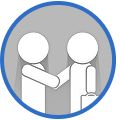




Servus Matthias,
alles was man zum Digitalisieren von Platten wissen muss. Hat schon was das Knistern der Nadel über den mp3-Player zu hören. 🙂
Klar die Qualität leidet drunter, aber mit Mit USB-Plattenspieler gehts tatsächlich am einfachsten.
Weiter so!
Grüße
Tom